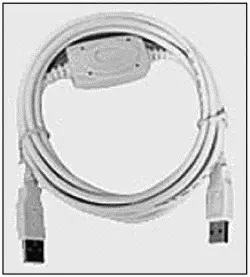Объем видеопамяти — для начального уровня вполне хватит 128 Мб, но если вы не хотите через год менять видеокарту, то лучше купите видеокарту с 256 Мб видеопамяти. Видеокарты с 512 Мб видеопамяти пока слишком дорогие, да и 512 Мб видеопамяти пока много для нынешних приложений.
Разрядность изображения — только 128 бит, меньше — не может быть и речи! Я видел в продаже видеокарты с 256 Мб видеопамяти, но с разрядностью 64 бита — качество изображения отвратительное, поэтому на разрядности экономить не стоит. Лучше купить видеокарту со 128 Мб видеопамяти, но 128-битную. Если позволяют средства, можно взять 256-битную видеокарту, но они пока слишком дороги.
Модель — лучше покупать более новую модель, например видеокарта nVidia 6800 XT с 512 Мб видеопамяти стоит даже дороже, чем более новая модель nVidia 7600 GS с 256 Мб видеопамяти. Я бы выбрал последнюю.
Разъемы — желательно, чтобы у видеокарты было три разъема: VGA, DVI и S-video. Первый используется для подключения CRT-монитора, второй — для подключения цифрового монитора (LCD), а третий — телевизора (или видеомагнитофона).
Самую дорогую видеокарту покупать не нужно, даже если позволяют средства, — через полгода она будет стоить намного дешевле.
2.2.8. Дополнительные USB-порты
USB (Universal Serial Bus) — универсальная последовательная шина. К USB подключаются многие устройства: USB-диски, цифровые фотокамеры, цифровые видеокамеры, принтеры, сканеры, модемы, даже есть USB-клавиатуры и USB-мыши.
Понятно, что при таком разнообразии подключаемых устройств нужно проследить, чтобы на материнской плате было побольше USB-портов. Можно даже пожертвовать платами расширения — пусть лучше будет два слота расширения, но зато восемь USB-портов.
При покупке периферийных устройств (принтеров, сканеров) не забудьте купить USB-кабель. Обычно почему-то он не входит в комплект поставки (рис. 12).
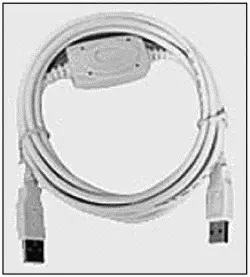
Рис. 12. USB-кабель.
Если вы уже купили компьютер и обнаружили, что у вас всего лишь четыре USB-порта, делу можно помочь. Пойдите в любой компьютерный магазин и купите USB-хаб (USB-hub) — специальное устройство, «расширитель» USB. USB-хаб (рис. 13) устанавливается в USB-порт, а с другой стороны к нему можно подключить несколько USB-устройств — обычно имеется четыре USB-порта.

Рис. 13. USB-хаб.
Корпус современного ПК имеет стандартный набор кнопок и индикаторов. На передней панели будут две кнопки — Power и Reset и два индикатора.
Примечание. Кнопка Reset (обычно маленького размера и трудно нажимается, чтобы ее нельзя было нажать случайно) используется для перезагрузки компьютера. Нажимать на данную кнопку нужно в самом крайнем случае — когда компьютер завис, т. е. не реагирует на нажатия клавиш клавиатуры, движения мыши, а на мониторе не меняется картинка. Во всех остальных случаях перезагрузка выполняется через меню операционной системы, иначе есть опасность потерять данные.
На некоторых корпусах нет кнопки Reset. Как же перезагрузить компьютер в случае зависания? Нужно нажать кнопку Power и не отпускать ее 4–5 секунд. Компьютер должен выключиться. После этого включаете его как обычно и продолжаете работу. Можно еще выключить-включить переключатель на блоке питания — так будет быстрее, но если системный блок установлен под столом, это менее удобно.
Индикаторы на передней панели — включения питания (обычно красный или зеленый) и обращения к жесткому диску (обычно оранжевый). Первый горит постоянно, а второй — только в случае обращения к жесткому диску.
В нижней части передней панели могут быть USB-порты и гнезда для подключения наушников и микрофона. Желательно покупать такой корпус, где они имеются — так намного удобнее.
При выборе корпуса, как говорится, на вкус и цвет товарищей нет. Но все же дам несколько советов:
Понажимайте кнопки включения питания (Power) и сброса (Reset). Если есть хоть малейший намек на западание или залипание, лучше посмотреть другую модель.
Не следует покупать корпус со специальным отверстием для FDD. Поскольку такого дисковода у нас не будет, отверстие останется незадействованным, да и смотреться будет убого.
Убедитесь, что на переднюю панель корпуса вынесены USB-порты, гнездо для подключения наушников и микрофона, иначе для подключения USB-устройств вам придется часто лазить под стол.
Читать дальше
Конец ознакомительного отрывка
Купить книгу